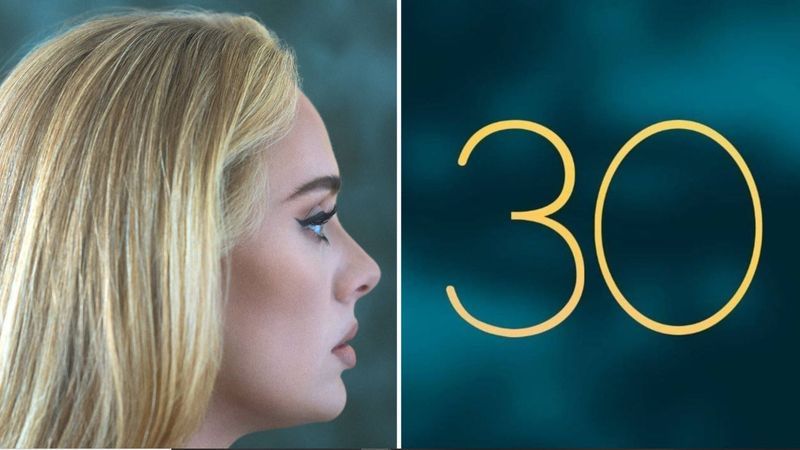تتضمن هذه التخصيصات إيماءات مثل النقر المزدوج لتخطي الأغنية والتحدث إلى Siri وما إلى ذلك. هذه إيماءات افتراضية ولكن يمكنك تغييرها أيضًا بخطوات بسيطة. إذا كنت تريد إجراء بعض التغييرات على تخصيصات Airpods ، فأنت في المكان الصحيح.
في هذه المقالة ، سنخبرك إعدادات Airpods الافتراضية وكيفية تغييرها.
كيفية تعديل إعدادات Airpods؟

يمكن لمستخدمي AirPods الآن تعديل عدد من الإعدادات وفقًا لاحتياجات الفرد. يمكنك منح AirPods اسمًا جديدًا ، وتغيير وظيفة إيماءة النقر المزدوج ، والمزيد.
يمكنك أيضًا استخدام AirPods واحدة كميكروفون أو تغيير إعدادات إلغاء الضوضاء. هناك العديد من هذه التخصيصات لأجهزة Airpods الخاصة بك. إذا كان هذا شيئًا تهتم بتعلمه ، فإليك كيف يمكنك فعل الشيء نفسه.
هناك أجيال مختلفة من Airpods ويعتمد مقدار التخصيص عليها. لا يتوفر كل تخصيص لكل طراز من أجهزة Airpods. فيما يلي جميع التخصيصات لكل طراز من Airpods.
كيفية تخصيص Airpods من الجيل الثاني والثالث؟
الجيل الثاني والجيل الثالث من AirPods هما الأكثر استخدامًا. يوفر للمستخدمين تخصيص بعض الإعدادات. هناك بشكل رئيسي 4 التخصيصات المتاحة . هم مذكورون أدناه.
- اسم - يمكنك تغيير اسم AirPods الخاص بك مما يسهل تحديد موقع AirPods الخاص بك إذا كان هناك العديد منها.
- انقر نقرا مزدوجا التخصيصات - لتكوين إجراء النقرات المزدوجة على AirPods ، انقر فوق 'يسار' أو 'يمين'. توجد هذه الإجراءات بشكل أساسي على النقر المزدوج ، أي تنشيط Siri أو تشغيل / إيقاف الموسيقى مؤقتًا أو الانتقال إلى المسار التالي أو السابق أو تعطيل الميزة تمامًا.
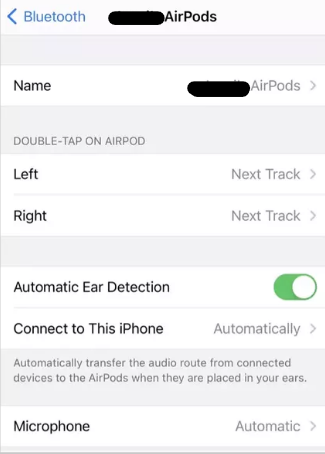
- الكشف التلقائي عن الأذن - قم بتبديل الخيار لتمكين أو تعطيل قدرة AirPods على التعرف عندما تكون في أذن المستخدم. في حالة التمكين ، سيبدأ تشغيل صوت هاتفك بمجرد إدخال AirPods ويتوقف عند إزالة أي من الجرابين.
- ميكروفون - حدد AirPods التي ستعمل كميكروفون للمتصل من خلال النقر على خيار 'ميكروفون'. إذا قمت بضبطه على 'تلقائي' ، فسيتم نقل الميكروفون وفقًا لسماعات AirPods التي تستخدمها.
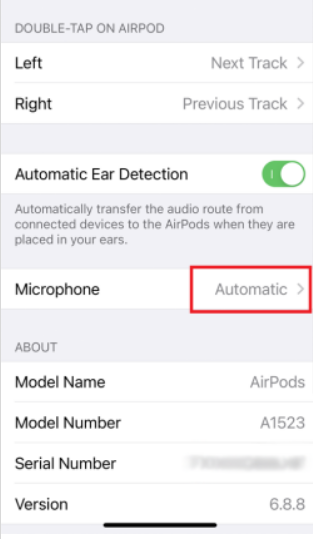
الآن بعد أن ناقشنا التخصيصات ، دعنا ننتقل إلى العملية.
- قم بإحضار Airpods بالقرب من جهاز iPhone الخاص بك ، وافتح علبتها أو ضع AirPods في الأذنين.
- الآن بعد أن تم توصيل AirPods ، توجه إلى صفحة إعدادات iPhone.
- في الإعدادات ، افتح 'Bluetooth'. ستجد قائمة بأجهزة البلوتوث المتصلة بجهاز iPhone الخاص بك.
- في القائمة ، حدد موقع AirPods الخاص بك وانقر على أيقونة 'i' المجاورة لها.
- في الصفحة التالية ، ستجد جميع الإعدادات التي يمكنك تغييرها على AirPods.
كيفية تخصيص إعدادات AirPods Pro؟

أجهزة Apple AirPods هي نفسها تقريبًا مثل الجيل الثاني والثالث. لذا ، فإن العملية متشابهة إلى حد كبير وستحصل على نفس التخصيصات تقريبًا باستثناء تخصيص واحد ، أي بدلاً من النقر على التخصيصات ، ستحصل على:
- مجسات القوة - يوجد مستشعر قوة في جذع AirPods pro. يتعلق هذا التخصيص بالإجراء الذي يحدث عند الضغط على مستشعر القوة على أي من AirPods. تتضمن التخصيصات تنشيط Siri والتبديل بين إلغاء الضوضاء النشط ووضع الشفافية.
العملية هي نفس عملية AirPods من الجيل الثاني والثالث. إليك كيف يمكنك القيام بذلك.
- قم بتوصيل AirPods بهاتفك.
- اذهب إلى الإعدادات> البلوتوث.
- ستجد قائمة بأجهزة البلوتوث المتصلة بجهاز iPhone الخاص بك.
- في القائمة ، حدد موقع AirPods الخاص بك وانقر على أيقونة 'i' المجاورة لها.
- في الصفحة التالية ، ستجد جميع الإعدادات التي يمكنك تغييرها على AirPods.
كيفية تخصيص إعدادات AirPods Max؟
AirPods Max الجديدة كليًا هي أول سماعة أذن تصدرها شركة Apple. نظرًا لأنه تصميم جديد تمامًا ، فإن التخصيصات مختلفة تمامًا. بالإضافة إلى التخصيصات الأساسية مثل إعادة تسمية الجهاز ، لديك التخصيصات الجديدة التالية.
- زر التحكم في الضوضاء - إذا كنت تستخدم نظام التشغيل iOS 14.3 أو إصدارًا أحدث ، فسيؤدي النقر على زر 'التحكم في الضوضاء' إلى إظهار قائمة حيث يمكنك اختيار وضع الصوت الذي تريد تبديله.
- الكشف التلقائي عن الرأس مثل Ear Detection على طرز AirPods القديمة ، يمكنك تشغيل هذه الميزة وإيقافها بحيث يكتشف AirPods Max تلقائيًا متى ترتديها وتبدأ في تشغيل الموسيقى بمستوى الصوت المناسب.
- اتجاه الدوران - يمكنك النقر على 'Digital Crown' الذي يسمح لك بتحديد الاتجاه الذي ترغب في تدوير التاج الرقمي الخاص بك لزيادة أو خفض مستوى الصوت.
عملية تغيير هذه الإعدادات أو تغييرها هي تقريبًا نفس عملية AirPods pro والجيل الثاني والثالث. إليك كيفية تخصيص إعدادات AirPods Max.
- قم بتوصيل AirPods Max بجهازك.
- اذهب إلى الإعدادات> البلوتوث.
- ستجد قائمة بأجهزة البلوتوث المتصلة بجهاز iPhone الخاص بك.
- في القائمة ، حدد موقع AirPods الخاص بك وانقر على أيقونة 'i' المجاورة لها.
- في الصفحة التالية ، ستجد جميع الإعدادات التي يمكنك تغييرها على AirPods.
هذه هي كل التخصيصات التي يمكنك إجراؤها على الأجيال المختلفة من AirPods. آمل أن يكون هذا المقال قد ساعدك. في حالة وجود أي شك ، أخبرنا في قسم التعليقات أدناه.